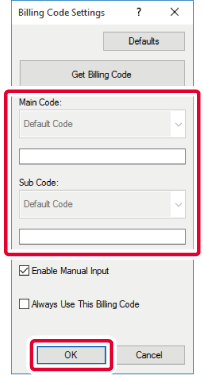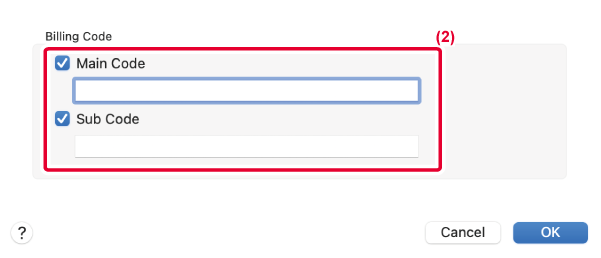SZÁMLAKÓD MEGADÁSA A NYOMTATÓ-ILLESZTŐPROGRAMMAL
A készülék nyomtató funkciójával számlakódot adhat meg.
A számlakód áttekintését lásd: "SZÁMLAKÓD".
A SZÁMLAKÓD ENGEDÉLYEZÉSE
Ez a beállítás csak Windows környezetben szükséges. (Mindig használható macOS környezetben)
Kattintson a [Start] gombra, válassza a [Beállítások] → [Eszköz] → [Eszközök és nyomtatók]
opciót.
- Windows 11 operációs rendszerben kattintson az alábbiakra: [Start] gomb → [Beállítások]
→ [Nyomtatók és szkennerek].
- Windows Server 2012 esetében kattintson a [Start] gomb → [Vezérlőpult] → [Eszközök
és nyomtatók megtekintése] (vagy az [Eszközök és nyomtatók] opcióra).
Kattintson jobb egérgombbal a gép nyomtató-illesztőprogram ikonjára és válassza ki
a [Nyomtató tulajdonságai] elemet.
Számlakód megadása
- Kattintson a [Konfiguráció] fülre.
- Kattintson a [Nyomtatási rend] gombra.
- A [Számla kód] jelölőnégyzetet állítsa
 beállításra,
beállításra,
- Kattintson a [OK] gombra.
Windows
A nyomtatás elkezdésekor megjelenik a számlakód beállítási képernyő.
Írja be a fő kódot és a másodlagos kódot, majd kattintson az [OK] gombra.
A megadott számlakód megőrzéséhez jelölje be a [Mindig ezt a Számla kódot használja]
jelölőnégyzetet ( ).
).
- A [Számla kód kérése] gombra kattintva megjelenik a gép számlakód listája és a számlakód
kiválasztható a listából.
- Ha számlakód nélkül indítja el a nyomtatást, a feladatnaplóban használati kód rögzül.
macOS
- Válassza ki a [Billing Code] menüpontot a "Printer Options" menüpontban.
MacOS 12 és korábbi rendszerek esetében válassza a [Billing Code] lehetőséget.
- Adja meg a fő kódot és a másodlagos kódot.
 beállításra,
beállításra,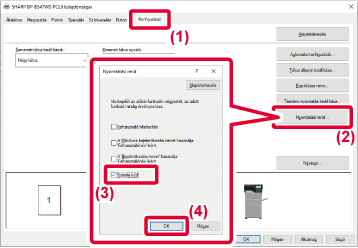
 ).
).